如何在Windows/Mac/在线上转换M4A到MOV
梅丽莎·李更新于2022年3月18日视频转换器技巧
MOV是一个容器,可以容纳各种类型的多媒体文件,包括3D和虚拟现实(VR)。欧宝体育投注网站它以将多媒体文件保存到用户设备上而闻名。欧宝体育投注网站它的一个典型特征是它将数据存储在电影“原子”和“轨道”中,这使得对文件的高度特定的编辑成为可能。
M4A文件是以MPEG-4格式创建的音频文件,MPEG-4是一种多媒体容器格式,用于存储压缩的音频和视频数据。欧宝体育投注网站它包含用高级音频编码(AAC)编解码器或苹果无损音频编解码器(ALAC)编码的音频。
如果你想的话转换音频文件从M4A到MOV这样的视频格式,你可能需要一个有用工具的帮助。本文为您提供了几种实用工具,帮助您将M4A文件转换为MOV格式。
第1部分。在Windows PC上转换M4A到MOV
在这里,我们将向您展示两个M4A到MOV转换软件,这都是由EaseUS公司发布的。
# 1。EaseUS视频转换器-简单而强大
第一个叫做EaseUS视频转换器,专业从事音频到视频转换,包括M4A到MOV。
它支持高速转换,您可以在几秒钟内将我们的M4A文件转换为MOV,通过使用这个软件。然而,高转换速度是其特点之一。
除此之外,它还能同时转换大量文件,在不降低质量的情况下改变文件格式,提供一个内置播放器来预览媒体文件,等等。总而言之,尝试它来进行迄今为止未知的转换媒体文件的经验。
如何在Windows 10下将M4A文件转换为MOV文件:
步骤1。下载并安装EaseUS视频转换器。在主界面中选择“视频转换器”>“选择文件”。从计算机导入目标音频文件。之后,音频文件将在此工具中列出。

步骤2。要选择输出格式,请单击Settings图标。然后,您可以选择所需的质量和分辨率。同时,可以通过点击“编辑”对文件进行编辑。最后,点击“Convert All”按钮开始你的任务。

步骤3。一旦过程完成,从顶部选择“完成”选项。找到MOV文件并右键单击它来应用更多的功能,如播放,删除和重命名。
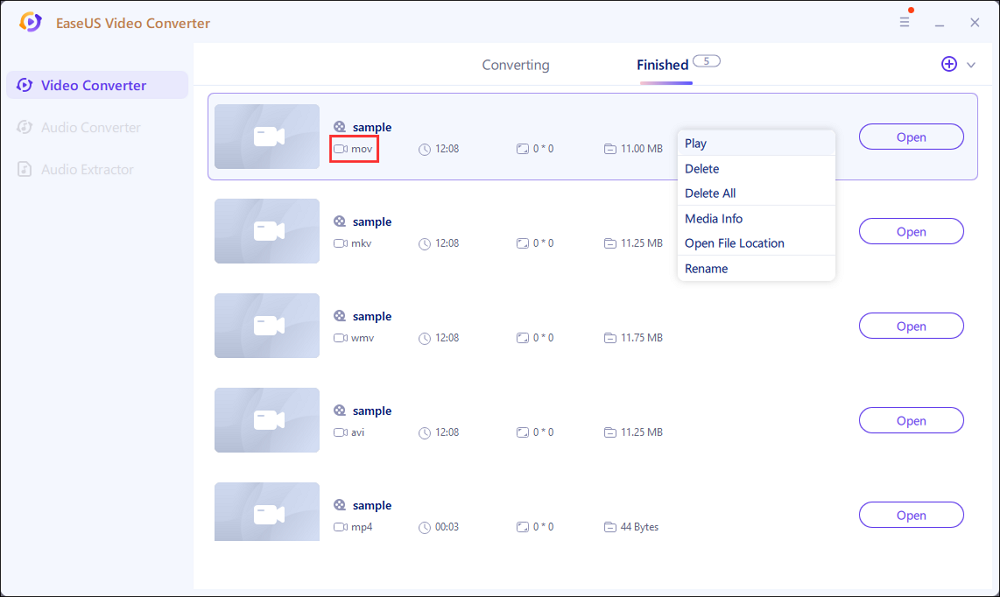
# 2。EaseUS视频编辑器-完全免费
另一个是EaseUS视频编辑器.它不仅是一个视频编辑软件,也是一个优秀的文件转换器。它不仅可以转换相同类型的文件,而且可以转换不同类型的文件。
例如,您可以将音频文件转换为视频文件格式,如将MOV转换为MP3.在这个过程中,你甚至可以在原始文件中添加图片、过滤器和文本。
如果您想压缩音频的文件大小,例如MP3压缩,这个软件也很有用。不要错过这个一体化的工具,你可以点击下面的按钮下载它。
如果您想将M4A文件转换为MOV文件,您需要下载此软件并按照以下步骤进行。
步骤1。导入源文件
启动EaseUS视频编辑器后,首先要做的就是简单地将目标文件拖到媒体库中。你也可以点击“导入”来做同样的事情。

步骤2。添加到项目
下一步是将导入的文件添加到项目中。将源文件添加到媒体后,您可以单击“添加到项目”或将文件拖动到时间轴。

步骤3。导出文件
现在你可以通过点击“导出”按钮导出文件。

步骤4。另存为MOV
您可以选择MOV作为目标格式,并将其导出到您的设备。在右侧窗格中,您可以根据需要自定义文件名、输出文件夹、输出设置和持续时间。

第2部分。如何在Mac上转换M4A到MOV
为了帮助您在Mac上将M4A文件转换为MOV,我们在这里介绍两个有用的工具。您可以根据个人需要选择一种工具。
工具1。iTunes
说到在Mac上转换文件,很多人首先会想到iTunes。没错,iTunes可以帮到你。该软件以其高质量和高速转换而闻名,不会丢失任何数据。
为了指导您用这个程序将M4A转换为MOV,我们在这里准备了一个教程。通读它,然后就可以开始转换M4A文件了。

步骤1。打开“常规”选项卡,搜索“导入设置”,然后点击“确定”按钮。
步骤2。打开“导入设置”窗口,单击“设置”后的“自定义”。现在,在这里选择您喜欢的比特率和其他设置,然后单击“确定”按钮。
步骤3.修改设置后,右键单击要转换的文件,然后单击“创建MP3版本”按钮。
下载:www.apple.com/itunes/
2工具。Filestar
Filestar支持446种不同的文件类型,转换组合多达30 000种。它可以在几次点击中快速转换文件。要导入文件,它既支持单个文件也支持批量导入文件。它是一种用于文件转换和其他你想对文件做的事情的软件。
下载这个应用程序,您可以转换,合并,分割,转换,压缩,或提取一个或多个文件,只需简单地单击几下。注意,这个应用程序只与Mac OS X兼容。

步骤1。下载并安装最新版本的Filestar。
步骤2。在桌面上右键单击一个或多个M4a文件,然后选择“用Filestar转换”。
步骤3。在搜索框中输入“Convert to MOV”。
步骤4。按“转换”按钮。
下载:filestar.com/download/
第3部分。在线工具,帮助您转换M4A到MOV
如果你想转换文件,但不想下载任何软件。这没什么大不了的。我们还推荐两个有用的转换器。这两个是在线转换器,你可以选择任何一个你喜欢的。
工具1。FreeConvert
FreeConvert可以将音乐或音频文件转换为其他格式。如果你最喜欢的音乐软件或音乐设备只支持某些文件格式,这可能很有用。此外,它还可以将音频文件转换为视频格式。
由于它支持最大1GB的文件大小,所以您需要确保要转换的文件的大小小于1GB。有了它,你可以上传你的视频文件,转换器将从中提取音轨。这里我们给你一个指南。按照下面的步骤来做。

步骤1。点击“选择M4A文件”或拖动到指定位置即可从设备导入M4A文件。在这里,您还可以从Dropbox,谷歌驱动器或URL导入文件。
步骤2。点击蓝色的“Convert to MOV”按钮开始转换。
步骤3。转换完成后,点击“下载”或“下载全部”(所有文件的Zip存档)按钮下载您的MOV文件。
试一试:www.freeconvert.com/
2工具。在线转换
在线转换可以帮助您将视频转换为MOV扩展文件。这个在线转换器可以帮助您转换文件没有质量损失。通常,转换过程只需要很短的时间,除非转换受到失败的互联网连接的影响。
操作很简单。为了确保你不会被意外所困扰,我们在下面放了一个操作教程。仔细阅读并遵循它。

步骤1。上传文件或选择要转换的文件的URL。
步骤2。点击“转换文件”按钮并等待。转换器将为您完成转换。
步骤3。转换完成后,您将在短时间内下载转换后的MOV文件。
试一试:video.online-convert.com/convert-to-mov
结论
综上所述,我们在本文中提供的所有工具都可以帮助您完成M4A和MOV之间的转换,但您需要仔细选择一种。
如果您的电脑安装了Windows系统,我们真诚地建议您下载并安装EaseUS视频转换器因为它对大多数Windows用户来说是多功能和友好的。
![[2022年榜单]前6名最佳音频转换器免费下载](http://www.leppardrock.com/multimedia/images/en/video-editor/related-articles/19.jpg)
![[免费下载]在Windows/Mac/在线上转换M4A到MP4](http://www.leppardrock.com/multimedia/images/en/video-editor/related-articles/5.jpg)
![[2022] 10个最佳YouTube到OGG转换器在Windows/Mac/在线](http://www.leppardrock.com/multimedia/images/en/video-editor/related-articles/39.jpg)

